メールディーラーとは?
メールを一括管理し、対応漏れや重複対応を防止することができるシステムです。従来のメーラーと同じような画面構成になっており、馴染みやすいデザインです。

メールのステータス変更
メールを「ステータス」で管理することにより、複数スタッフによるメール対応の非効率化を実現できます。
ステータス
メールのステータス(状態)毎にタブを分けて表示している機能

受信メールのステータス移動
①メールを受信すると「新着」に入る。
②返信ボタンをクリックすると「返信処理中」に自動移動。
③メール送信が完了すると「対応完了」に自動移動。 ※送信したメールはすべて「送信メール」に入ります。
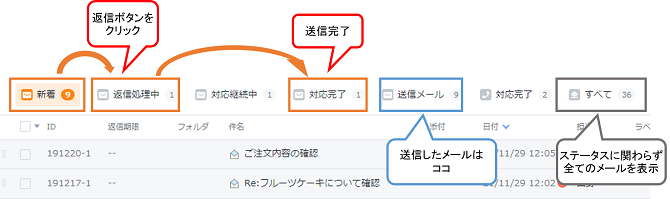
ログイン・ログアウト
まずメールディーラーにログインし、メール対応を開始します。
ログイン
1.ユーザIDとパスワードを入力
2.ログインボタンをクリック

※エラーが出てログインできない場合、不要な文字やスペースが含まれていないかを確認してください。 それでもログインできない場合は、管理者様にお問い合わせください。
ログアウト
1.画面右上のユーザ名をクリック
2.ログアウトをクリック
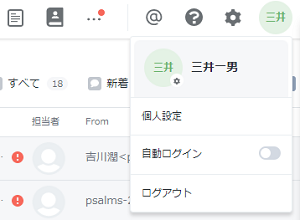
メールの閲覧
確認したいメールを開封し、内容を確認します。
メールを閲覧する
メール一覧画面で閲覧したいメールの件名をクリックすると、そのメールが開きます。
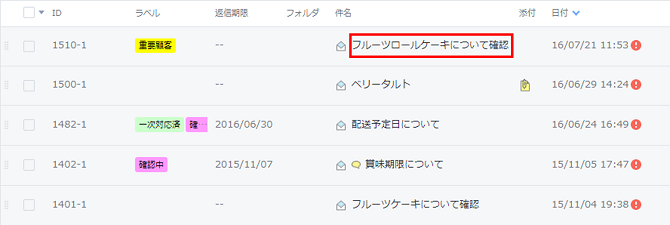
メールの返信
内容を確認し、メールを返信します。From(差出人)アドレスやテンプレートを選択して、あらかじめ入力する内容を決めておくこともできます。
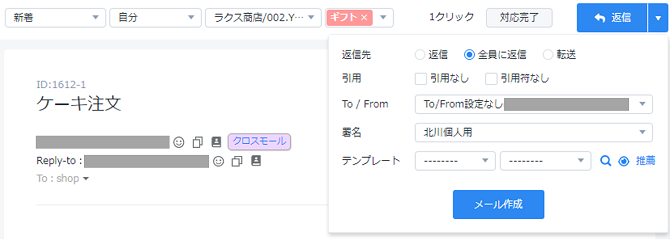
関連メール確認
メールの送信者(顧客)との以前のやり取りを簡単に確認することができます。
メールに関するやり取りの流れを確認する場合
メール閲覧画面内からこのメールに関するやり取りの流れを確認する。

顧客に関するやり取りを確認する場合
メールアドレスを紐づいている過去のメールを顧客情報一覧の「関連メール」にて確認する。
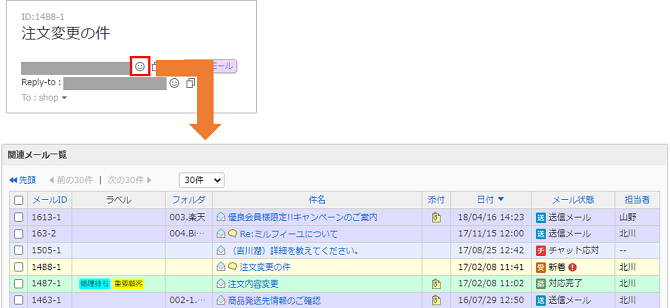
メール・電話検索
上部メニューにて、どの画面からでもメール本文/件名等を対象としたキーワード検索が可能です。 「詳細検索」で、検索する期間を変更したり、メールIDやコメントでの検索もできます。

上部メニューからの簡易検索のご注意点
※ゴミ箱メールや迷惑メールを含めた検索、メールIDやコメントでの検索、検索結果の表示件数や並び順の変更はできないため、「詳細検索」機能をご利用ください。
※検索結果が表示されなくても、検索ボタンを連打しないでください。
詳細検索のご注意点
※「期間」を短くしたり、「フォルダ」や「メール状態」を指定すると、検索結果がはやく表示されます。
メールの承認・返却①
承認者に承認を依頼し、内容を確認してもらってからメールを送信することができます。メール作成者が「承認依頼」し、承認担当者が「承認/返却」します。
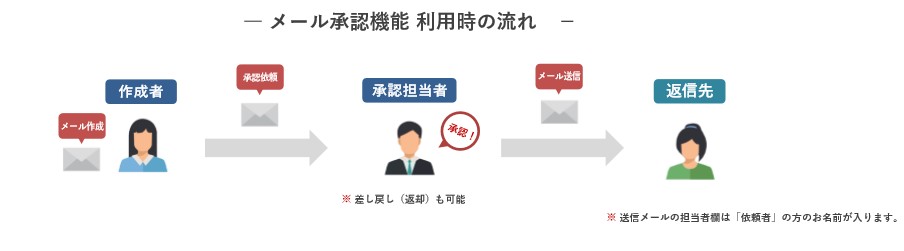
メール作成者:承認依頼
基本的には、メール返信の手順と同様で、手順4.で「承認依頼確認」ボタンをクリックする。 ※複数の承認フローが適用されている場合は、「承認フロー」のプルダウンにてどの承認フローで承認依頼をあげるか選択
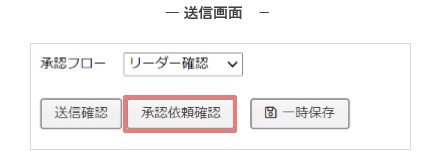
メールの承認・返却②
承認者に承認を依頼し、内容を確認してもらってからメールを送信することができます。メール作成者が「承認依頼」し、承認担当者が「承認/返却」します。
承認担当者:承認or返却の判断
承認担当者が承認依頼されているメールを「マイメール」から確認する。
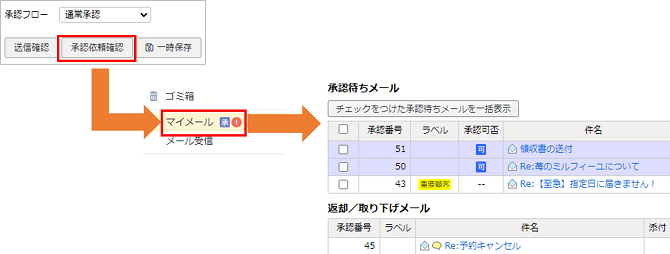

電話応対入力
電話の記録をメールディーラー上に残すことができます。

-2.png)
電話応対入力の手順
1.画面左上の「電話応対入力」をクリックする。
2.必要事項を入力する。
3.登録をクリックする。 ※登録後は「保存先フォルダ」で指定したフォルダに格納されます。

